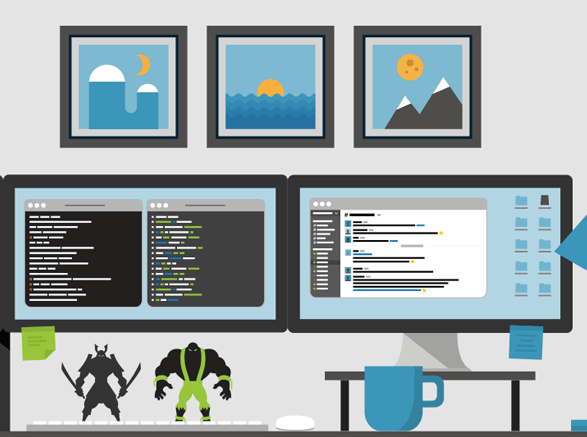В этой статье мы объясним, как синхронизировать мышь между двумя компьютерами тремя различными способами. Надеемся, один из методов подойдет вашим потребностям.
Прежде чем мы начнем, давайте посмотрим, почему синхронизация периферийных устройств с двумя компьютерами одновременно может быть полезна для работы, продуктивности или даже просто для отдыха.
Зачем синхронизировать мышь между компьютерами?
Синхронизация двух компьютеров дает удивительное количество преимуществ. Благодаря синхронизации вы можете открыть одну программу на одном компьютере, а другую — на другом. Допустим, вы хотите посмотреть фильм на Netflix, но при этом хотите иметь возможность отвечать на сообщения в Facebook.
Синхронизировав мышь между двумя компьютерами, вы сможете удобно расположиться поудобнее и легко переключаться на второе устройство всякий раз, когда получаете сообщение.
Или что, если вы выполняете рендеринг видео на одном компьютере, но не хотите замедлять работу компьютера, запуская в это время другие программы?
Синхронизировав мышь между двумя компьютерами, вы можете переключиться на дополнительный компьютер или ноутбук и просматривать веб-страницы или выполнять другие задачи, пока ждете.
Несколько мониторов на одном компьютере, конечно, могут обеспечивать аналогичную функциональность, но вы ограничиваете свою вычислительную мощность одним компьютером, что может стать проблемой, если ваш компьютер не очень быстрый.
Если у вас нет второго монитора, но у вас есть ноутбук и компьютер, этот вариант также может стать временным решением.
Разобравшись с этим, давайте теперь посмотрим на различные доступные варианты.
Использование программного обеспечения для синхронизации мыши
Самое непосредственное предложение — использовать программное обеспечение для синхронизации мыши между двумя устройствами. На данный момент одна из самых популярных программ для этого называется Синергия. У использования такого программного обеспечения, как Synergy, есть свои плюсы и минусы, и мы объясним их ниже.
Во-первых, в Synergy предусмотрена единоразовая цена покупки. Я также рассмотрел другие варианты, такие как ShareMouse, но это аналогичный вариант покупки, если только вы не хотите использовать бесплатную версию со строгими ограничениями..
Synergy стоит 29 долларов США за базовую версию или 39 долларов США за версию Pro. Оба предлагают одинаковую функциональность, но версия Pro добавляет уровень шифрования SSL. Synergy предлагает возврат денег тем, кому не понравилась ни одна из версий.
После того как вы установите Synergy на все свои компьютеры, вам станет очень легко быстро перемещать мышь и даже клавиатуру между устройствами. Настройка довольно проста, но на их форуме есть видеоролики, если вам нужна помощь.
Synergy также позволяет использовать общий буфер обмена между компьютерами и даже объединять Mac, Windows и Linux. В целом функциональность отличная, но проблема с синхронизацией вызывает некоторую озабоченность.
Synergy синхронизируется через Интернет, поэтому иногда возникают задержки. При переключении на второй компьютер вы можете заметить небольшую задержку при наборе текста или задержку курсора.
Для обычного просмотра, редактирования видео или офисной работы он вполне подойдет, но Synergy не подойдет для видеоигр, графического дизайна или более сложного редактирования видео или изображений.
Использование оборудования для синхронизации мыши
Если вам необходимо обеспечить отсутствие задержек, лучшим вариантом будет приобрести аппаратный коммутатор и избегать использования любого программного обеспечения, подобного предложенному выше.
Опять же, этот вариант обойдется вам немного наличными, но если вы совершаете покупку через Amazon, возможен возврат средств, если впечатления не оправдают ваши ожидания.
Надежный аппаратный коммутатор можно купить на Amazon за 20–30 долларов. Как только он прибудет, вы сможете подключить коммутатор к двум компьютерам, а затем подключить периферийные устройства к аппаратному коммутатору.
После этого вы можете просто нажать кнопку на аппаратном переключателе, и ваша периферия быстро переключится с одного компьютера на другой. Весь процесс прост и не требует никакого программного обеспечения.
Одним из недостатков является то, что если вы хотите синхронизировать мышь и клавиатуру между несколькими компьютерами, вам придется приобрести аппаратный переключатель большего размера, поддерживающий больше выходов.
Вы также лишитесь некоторых программных функций, таких как общий буфер обмена и горячие клавиши. Если вы готовы дождаться доставки, этот вариант, безусловно, лучший вариант для тех, кто хочет получить максимально комфортные впечатления..
Купить мышь с поддержкой нескольких компьютеров
Последний вариант — приобрести отдельную мышь со встроенным переключателем. Например, мышь Logitech M720 Триатлон можно купить на Amazon за 26 долларов – у этой мыши есть физические кнопки, позволяющие переключаться между двумя разными компьютерами.
Этот вариант на самом деле представляет собой сочетание программного и аппаратного обеспечения. Предложенная выше мышь будет подключаться к обоим компьютерам по беспроводной сети через один ключ и через Bluetooth, и вы сможете легко переключаться одним нажатием кнопки. Вы также можете загрузить программное обеспечение от Logitech, чтобы добавить дополнительные функции, такие как общий буфер обмена и удобный обмен файлами.
Недостаток использования мыши заключается в том, что вам также придется подобрать подходящую клавиатуру с теми же функциями.
Вы можете приобрести Logitech K780, но он обойдется вам в 60 долларов, поэтому общая стоимость составит 80 долларов, что намного больше, чем у других вариантов в этой статье.
Кроме того, поскольку M720 переключается между беспроводным ключом и подключением Bluetooth, ваш второй компьютер должен иметь Bluetooth. Если этого не произойдет, вам придется приобрести Bluetooth-приемник.
Сводка
Итак, у нас есть три совершенно разных решения одной и той же проблемы. Надеюсь, информация в этой статье была полезна.
Какой из этих трех вариантов вам больше всего подходит? Дайте нам знать. Также не забудьте прочитать нашу соответствующую публикацию на сайте как подключить два компьютера к одному монитору. Наслаждайтесь!
.